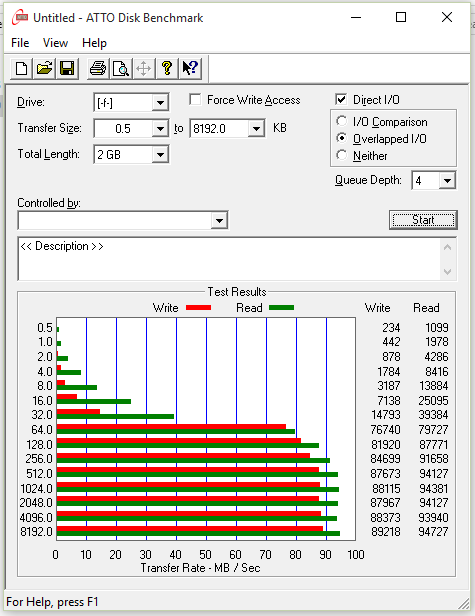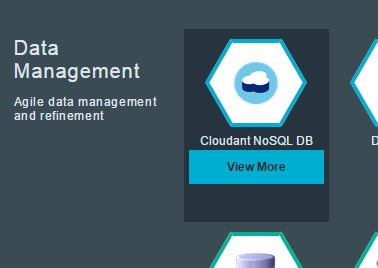ขั้นตอนก็คือ
สร้างฐานข้อมูลชุดทดสอบ table t โดยมี 2 field คือ a และ b ทั้งคู่ให้เป็น interger ก่อน
แล้วก็ใส่ข้อมูล โดยสุมเลขจำนวนเต็ม 0-9 ลงไป ซัก 100,000,000 records (ร้อยล้าน)
แล้วลอง query ข้อมูลออกมา แบบง่ายๆ คือ
#A2
select a,b,a*b as c
from t
where a between 1 and 3 and b between 1 and 3
order by c
#B2
select a,b,a*b as cโดยหลักการแล้วทั้ง 2 query นี้ไม่ต่างกัน เพราะตัว Database จะไปหา record ออกมาก่อน แล้วค่อยมาทำ select แต่นั่นคือหลักการ แต่ของจริงคือเราใช้งาน MySQL อยู่ กระบวนการข้างในอาจจะมีอะไรที่ทำให้ประสิทธิภาพแตกต่างกันอย่างมีนัยสำคัญก็ได้
from
(select * from t where a between 1 and 3 and b between 1 and 3) as t
order by c
ก่อนที่จะดูผลต้องบอก Environment ก่อน นั่นคือ เตรียม System ได้ 2 System คือ
- Macbook pro late 2013
CPU 2.4 GHz Intel Core i5
RAM 8 GB 1600 MHz DDR3
MySQL 5.5.42 - Server ตัวถูกสุดของ digital ocean
CPU 1 Core
RAM 512 MB
MySQL 5.5.46
และนอกจากนี้ ยังเพิ่ม query อีก 6 ชุด เพื่อเปรียบเทียบว่าถ้า record ผลลัพท์มากขึ้นประสิทธิภาพจะเป็นอย่างไร ด้วยการเปลี่ยนจากช่วง 1-3 เป็น 1-2, 1-6 และ 1-8 จะได้ sql ดังต่อไปนี้
#A1
#B1
#A2
#B2
#A4
#B4
select a,b,a*b as c
from t
where a between 1 and 2 and b between 1 and 2
order by c
#B1
select a,b,a*b as c
from
(select * from t where a between 1 and 2 and b between 1 and 2) as t
order by c
#A2
select a,b,a*b as c
from t
where a between 1 and 3 and b between 1 and 3
order by c
#B2
select a,b,a*b as c
from
(select * from t where a between 1 and 3 and b between 1 and 3) as t
order by c
#A3
select a,b,a*b as c
from t
where a between 1 and 6 and b between 1 and 6
order by c
#B3
select a,b,a*b as cfrom(select * from t where a between 1 and 6 and b between 1 and 6) as torder by c
#A4
select a,b,a*b as c
from t
where a between 1 and 8 and b between 1 and 8
order by c
#B4
select a,b,a*b as c
from
(select * from t where a between 1 and 8 and b between 1 and 8) as t
order by c
ผลการทดสอบขอลงเฉพาะผลที่ได้จาก MBP เท่านั้น เนื่องจากเครื่องของ Digital ocean ไม่รู้สเป็คที่แน่นอน (ผลออกมาในทิศทางเดียวกัน แต่ของ Digital ocean ดีกว่า น่าจะเพราะ CPU แรงกว่า)
| Query | Record(s) | #A | #B |
|---|---|---|---|
| 1 (1-2) | 3,997,334 | 34.711s | 31.767s |
| 2 (1-3) | 8,999,411 | 37.820s | 36.361s |
| 3 (1-6) | 36,020,162 | 63.060s | 63.941s |
| 4 (1-8) | 63,021,051 | 81.483s | 96.416s |
#A ทำ query แบบธรรมดา
#B ทำ query แบบ sub-query
จากผลที่เห็น ก็พอบอกได้ว่า ที่จำนวนผลลัพท์เท่ากันเวลาที่ใช้จะต่างกันมากขึ้นตามจำนวนผลลัพท์
แต่ยังไม่สามารถสรุปได้ว่า ระหว่าง แบบธรรมดา กับ แบบ sub-query อย่างไหนจะดีกว่ากัน อาจจะต้องใช้ Data มากกว่านี้
#B ทำ query แบบ sub-query
จากผลที่เห็น ก็พอบอกได้ว่า ที่จำนวนผลลัพท์เท่ากันเวลาที่ใช้จะต่างกันมากขึ้นตามจำนวนผลลัพท์
แต่ยังไม่สามารถสรุปได้ว่า ระหว่าง แบบธรรมดา กับ แบบ sub-query อย่างไหนจะดีกว่ากัน อาจจะต้องใช้ Data มากกว่านี้
เพิ่มเติม
SQL ที่เอาไว้ Gen data
SQL ที่เอาไว้ Gen data
DELIMITER $$
CREATE DEFINER=`root`@`localhost` PROCEDURE `mockdata`()
BEGIN
set @insert_query = CONCAT('INSERT INTO t(a,b) VALUES (floor(rand() * 10),floor(rand() * 10))');
set @ia = 0;
while @ia <= 10000 do
set @insert_query = CONCAT(@insert_query, ',(floor(rand() * 10),floor(rand() * 10))');
set @ia = @ia + 1;
end while;
prepare stmt FROM @insert_query;
set @ib = 0;
while @ib < 10000 do
execute stmt;
set @ib = @ib + 1;
end while;
END$$
DELIMITER ;